Windows 10, 목소리 녹음
헤드셋, 마이크를 연결한 윈도우10 PC 데스크탑, 노트북의 음성 녹음기 (voice recorder) 앱으로 목소리를 녹음할 수 있다. 별도의 무료,유료 프로그램 다운로드할 필요 없이 순정 앱으로 녹음, 길이 편집을 할 수 있다.
- 시작 버튼 누르고 "음성 녹음기" 검색 및 클릭하기

최초로 Windows 음성 녹음기를 실행하면 마이크 액세스를 허용해야 한다.
- "예" 버튼 클릭해 마이크 접근 허용
- "아니요" 클릭해도 설정의 "개인 정보 - 마이크" 에서 재설정 가능

음성 녹음기 UI. 파란색 마이크 아이콘을 클릭해 음성 녹음하기

- 현재 녹음되고 있는 시간
- 정지 버튼, 눌러서 녹음 끝내기
- 녹음 일시정지
- 깃발 아이콘 (마커), 녹음하고 있는 순간 체크 기능
- 체크된 시간
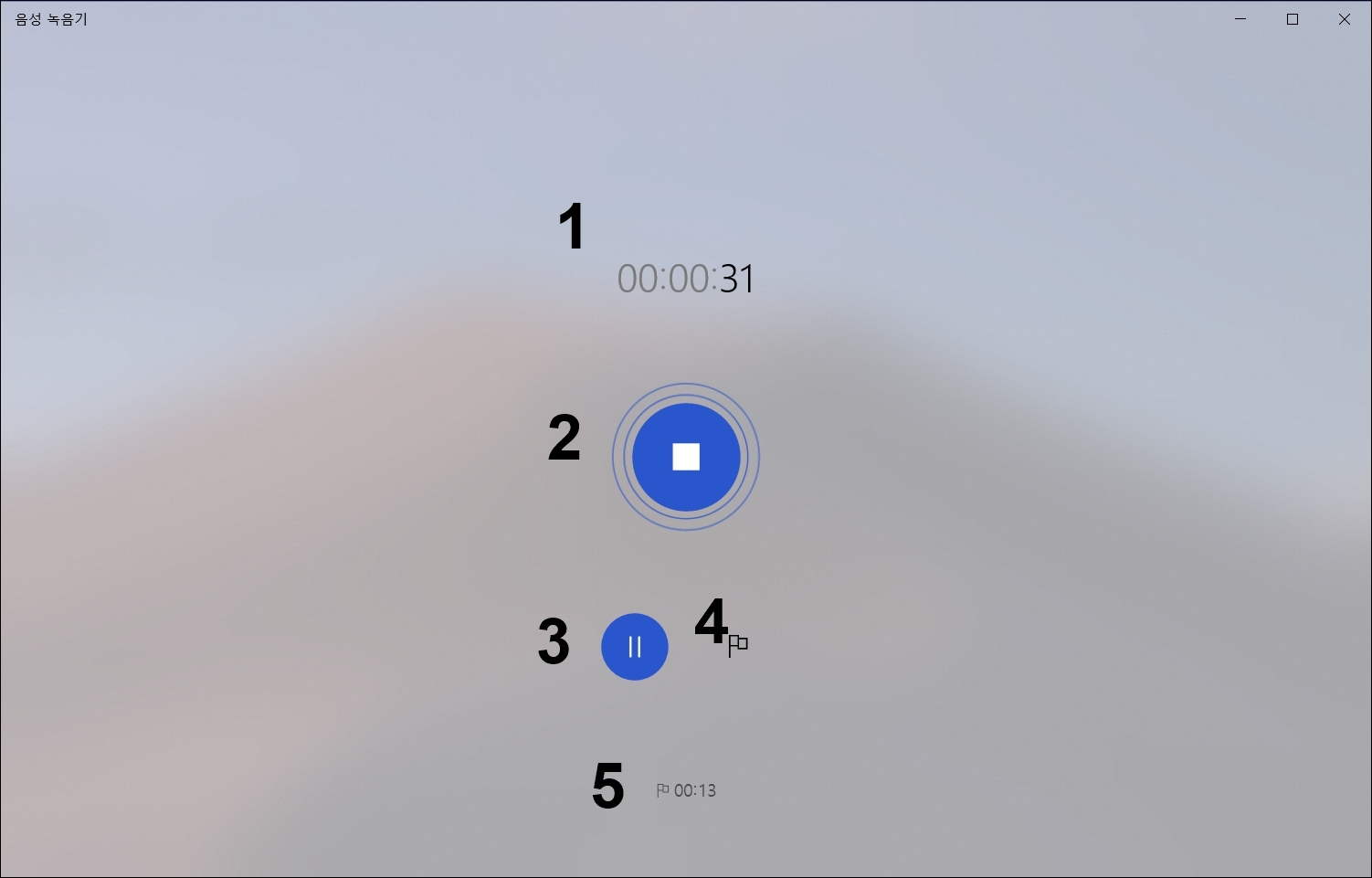
녹음을 끝내면 녹음된 음성들을 확인할 수 있고 우측 하단에 4개의 버튼이 있다.
첫 번째 아이콘 : 공유 기능
두 번째 아이콘 : 녹음 과정에서 앞,뒤 불필요한 부분 편집하는 기능. 파일 중간 부분 도래내는 기능은 없음
세 번째 아이콘 : 삭제, 휴지통으로 녹음 파일 이동
네 번째 아이콘 : 녹음 파일의 이름 변경
4개의 아이콘들은 하단 아이콘을 누르지 않고 녹음 파일 위에 마우스 커서를 올리고 우클릭하여도 불러낼 수 있다.

우클릭 저장된 폴더 열기를 하면 음성 파일이 녹음된 저장 위치 폴더가 열린다.

'IT > Windows' 카테고리의 다른 글
| 윈도우10 구글 크롬 글꼴 변경하기 (0) | 2019.05.02 |
|---|---|
| PC 트위터 동영상, 인스타 스토리 다운로드하기 (0) | 2019.05.02 |
| 윈도우10 PC, 애플 에어팟 블루투스 페어링하기 (0) | 2019.05.01 |
| WMV 동영상 파일 MP4 포맷으로 변환하기 (0) | 2019.04.30 |
| 윈도우10 MS 계정 계정 이름 바꾸기 (0) | 2019.04.29 |



